Bạn đang sử dụng máy tính Acer nhưng chưa biết cách chụp màn hình? Đừng lo, hướng dẫn dưới đây sẽ cung cấp cho bạn các bước chi tiết nhất để Cách chụp màn hình laptop, máy tính Acer . Hãy cùng theo dõi nhé!
Cách chụp màn hình laptop Acer bằng tổ hợp phím
– Tổ hợp phím Alt + Print Screen
Nếu bạn đang dùng laptop Acer để mở một cửa sổ bất kỳ thì tổ hợp phím Alt + Print Screen (PrtScr) sẽ chụp lại cửa sổ đó. Sau khi chụp, bạn có thể dùng Paint hoặc Photoshop để dán ảnh và chỉnh sửa.

– Tổ hợp phím Windows + Print Screen
Tổ hợp phím Windows + Print Screen giúp bạn chụp toàn bộ màn hình máy tính Acer. Ảnh sau khi chụp sẽ được lưu tự động trên thư mục của laptop.

– Tổ hợp phím Windows + H
Windows + H là tổ hợp phím để chụp ảnh màn hình kèm theo tính năng chia sẻ. Khi sử dụng tổ hợp phím này, một cửa sổ với các tùy chọn chia sẻ sẽ hiển thị bên phải màn hình máy tính để bạn chọn lựa.

>>>Xem thêm: Sửa máy tính
– Tổ hợp phím Alt + Ctrl + S
Sau khi nhấn tổ hợp phím Windows + Shift + S, bạn dùng chuột để chọn phần màn hình muốn chụp.
Nếu muốn di chuyển vùng này, nhấn giữ phím Shift khi kéo chuột. Còn nếu muốn copy ảnh thì nhấn Ctrl + C.

Chụp màn hình laptop Acer bằng phím tắt
Để chụp màn hình máy tính bằng phím tắt, bạn chỉ cần tìm và nhấn phím Print Screen (PrtScr) trên bàn phím máy tính.
Tùy theo từng dòng máy, phím này cũng có thể được viết bằng các ký tự khác như prtscr, prtsc, prnt scrn,…
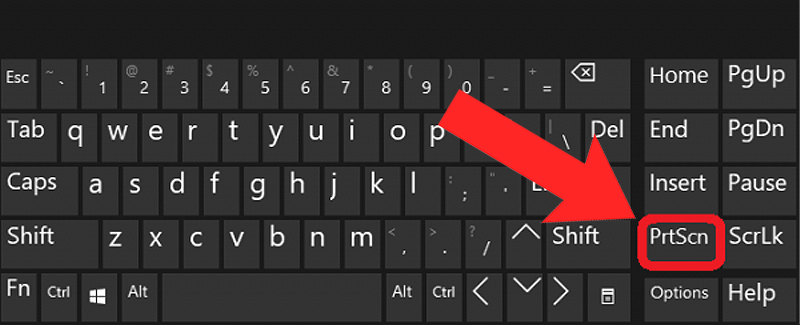
Chụp màn hình laptop Acer bằng phần mềm có sẵn
– Phần mềm Snipping Tool
Snipping Tool là một phần mềm chụp ảnh màn hình được tích hợp sẵn trên máy tính Acer.
Để chụp màn hình bằng Snipping Tool, bạn nhấn tổ hợp phím Windows + Shift + S.
Ảnh sau khi chụp sẽ được lưu tự động, nếu muốn chỉnh sửa, bạn mở Paint và nhấn Ctrl + V để dán và chỉnh sửa tùy ý.

– Phần mềm Snip & Sketch
Để chụp màn hình máy tính Acer bằng Snip & Sketch, bạn thực hiện như sau:
Bước 1: Bạn dùng chức năng tìm kiếm để tìm và mở Snip & Sketch trên máy.
Bước 2: Nhấn chọn New > Chọn chế độ chụp và bắt đầu chụp.
Bước 3: Nhấn vào biểu tượng Save, hoặc Ctrl + S > Lưu vào thư mục bạn muốn.
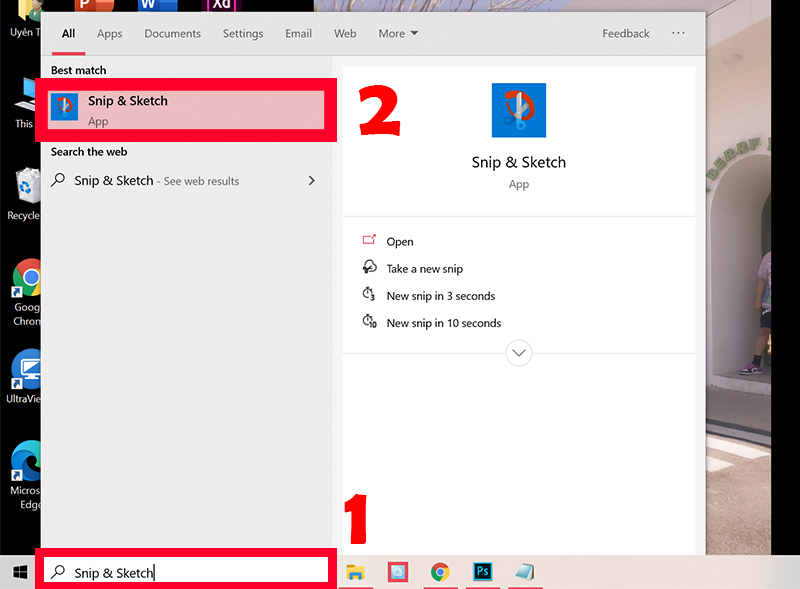
Sử dụng các phần mềm chụp màn hình máy tính
Ngoài những cách trên, bạn có thể dùng các phần mềm chuyên để chụp màn hình máy tính như: LightShot, Lightscreen, Picpick,…
Những phần mềm này sẽ có nhiều tùy chọn chụp màn hình hơn, và cho phép chỉnh sửa ảnh trực tiếp trên màn hình đang chụp rất tiện lợi.
Vừa rồi là tổng hợp các cách chụp màn hình laptop Acer mà bạn có thể tham khảo. Hy vọng bạn thích bài viết, cảm ơn đã quan tâm theo dõi!



DỊCH VỤ TẠI GIA PHÁT
SỬA MÁY TÍNH
SỬA LAPTOP
SỬA MÁY IN
ĐỔ MỰC MÁY IN
LẮP ĐẶT CAMERA
CỨU DỮ LIỆU
VỆ SINH LAPTOP TẠI NHÀ
CÀI ĐẶT MÁY TÍNH TẠI NHÀ
Bài viết liên quan: